Windows11/10で視覚効果を微調整してパフォーマンスを最適化する
Windows 11/10 は、彼らが提供する最も最適化された最速のOSであり、パフォーマンスの最後の低下を絞り出してWindowsの実行速度を上げることを望む微調整愛好家やパワーユーザーが常に存在します。 。 Windows 11/10 また、いくつかの視覚効果、アニメーションを提供し、Windows 8/7で提供されていたものと同様に、パフォーマンスを向上させるために機能を無効にすることができます。
今日のこの記事では、 Windows 11/10/8の視覚的なパフォーマンスの最適化について説明します。 。
Windows11/10で視覚効果を無効にする
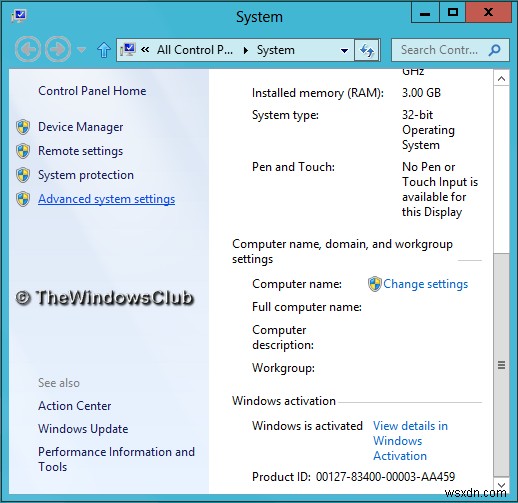
視覚効果を微調整してWindows11/10のパフォーマンスを最適化するには:
- コントロールパネルを開きます システムを見つけます 設定。
- システム ウィンドウの左側のペインで、システムの詳細設定をクリックします。 。
- システムプロパティ ウィンドウで、設定を選択します パフォーマンス 。
- パフォーマンスオプション ウィンドウには、次の3つのオプションが表示されます。
- Windowsに自分のコンピュータに最適なものを選択させます
- 見栄えを良くするために調整
- 最高のパフォーマンスになるように調整します。
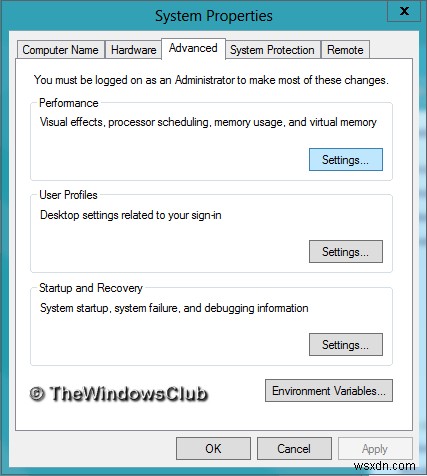
最高のパフォーマンスを得るために[調整]を選択すると、Windowsのパフォーマンスが少し向上する場合がありますが、視覚効果を犠牲にする必要があります。これは、やりたくないことかもしれません。
ヒント :「外観とパフォーマンス」を検索して、[パフォーマンスオプション]ウィンドウを開くこともできます。 「。
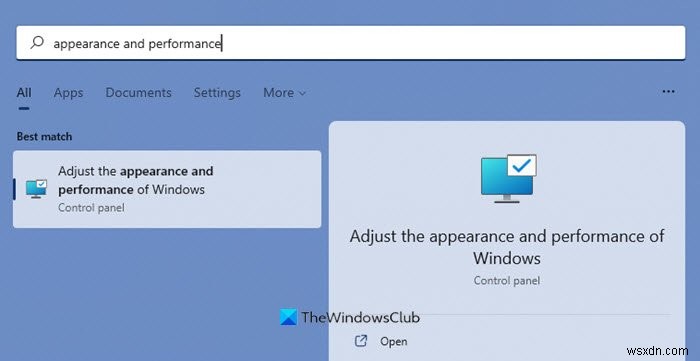
これが私がチェックを外したい設定です。自由に変更して、ニーズに合わせてください。
次のオプションからチェックマークを削除することを好みます:
- クリックするとメニュー項目がフェードアウトします
- 透明なガラスを有効にします(ただし、クールなAeroの外観は失われます)
- タスクバーのアニメーション
- メニューをフェードまたはスライドして表示します
- ツールのヒントをフェードまたはスライドして表示します
- 最小化および最大化するときにウィンドウをアニメーション化する
- ウィンドウの下に影を表示する
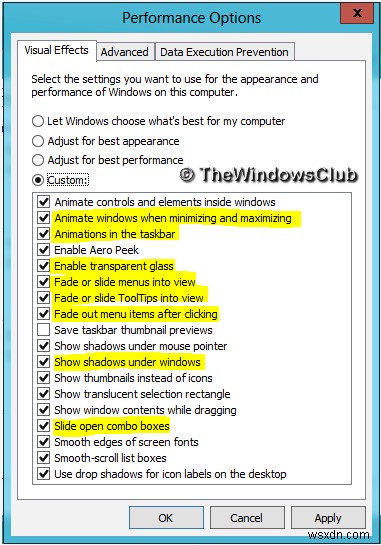
最後に、[適用]をクリックします 次にOK 。これで、デスクトップにアクセスできるようになりました 、 Windows + Dを使用したい場合 キーの組み合わせ。
これで、 Windows 11/10のパフォーマンスがわかります。 わずかに増加した可能性があります。
別の方法もあります。それは次のとおりです。
コントロールパネルを開く>アクセスのしやすさ>コンピュータを見やすくする。
ここに、不要なアニメーションをすべてオフにする(可能な場合)が表示されます。 設定。チェックボックスをオンにして、[適用]をクリックします。
100%ディスク使用量のメッセージを頻繁に受け取る場合は、この投稿を参照してください。
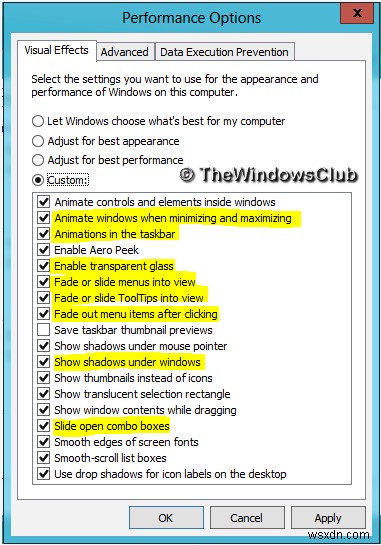
-
Windows11/10のパフォーマンスを向上させるためにプロセッサスケジューリングを構成する
Windows 11/10/8/7の使用状況に応じて コンピューターでは、プロセッサーのスケジューリングを構成できます 、プログラムを使用しているときに最高のパフォーマンスが得られるようにします またはバックグラウンドプロセスの場合 。この調整は、コントロールパネルから簡単に行うことができます。 Windowsは、CPUの実行中に、多数のフォアグラウンドプロセスを自動的に管理します。タスクの割り当てを管理する機能が組み込まれています。 Windowsは、タスクに優先順位を割り当てることによってこれを行います。このため、コンピュータはシングルコアプロセッサで複数のプロセスを処理できます。 要
-
Windows11/10のディスクデフラグツールまたはドライブの最適化ツールの説明
組み込みのWindowsディスクデフラグツール Windows 11/10ではさらに改善されており、以前のバージョンよりもはるかに優れていると考えられています。デフラグエンジンとフラグメンテーションの管理性が向上しました。ディスクデフラグツールは、コンピューターのパフォーマンスに影響を与えることなく、バックグラウンドで優先度の低いタスクとして実行されます。マシンがアイドル状態のときにのみ実行されます!タスクスケジューラを使用して、ハードディスクの最適化を自動的に維持します。この自動デフラグは、Windows 11/10/8/7/Vistaのパフォーマンスには影響しません。 Windows11/
